苹果iphone6怎么设置手写图文教程
电脑维修 2023-07-03 09:36www.caominkang.com电脑维修知识
很多人打字的时候会忘记字的拼音,又不会使用五笔输入法,就想到使用苹果的手写输入法,却不知道如何设置为手写输入法,下面华海电脑网电脑维修网小编教大家苹果iphone6怎么设置手写图文教程。

一、从iPhone6桌面找到并点击进入【设置】,然后选择进入【通用】设置,如下示意图所示。
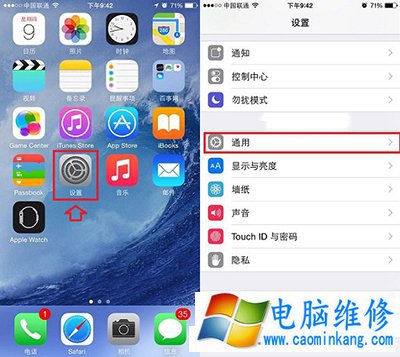
二、在通用设置界面中,点击进入【键盘】设置,之后点击顶部的【键盘】,如下图所示。
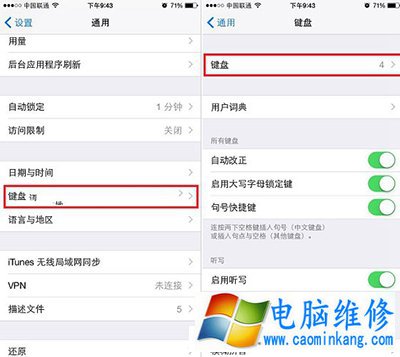
三、在接下来进入的键盘设置中,点击【添加新键盘】,然后选择【简体中文】,如下示意图所示。
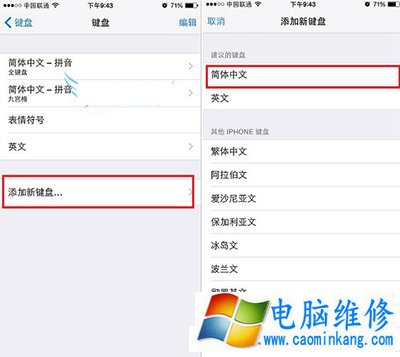
四、在键盘中文输入法中,这里最重要的操作是勾选上“手写”,然后点击右上角的【保存】即可,如下图所示。
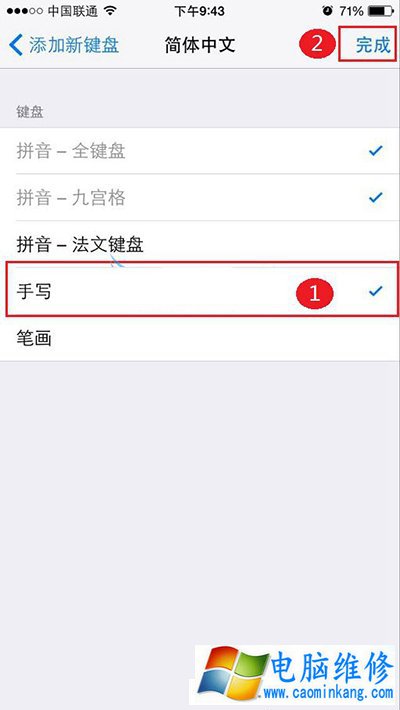
五、设置完成后,我们就可以去试试iPhone6的手写输入法功能了。
例如打开iPhone6编辑短信界面,然后长按输入左下角的“球形”图标,之后会弹出输入法选择选项,这里选择【简体手写】,之后就可以使用手写打字了,如下图所示。
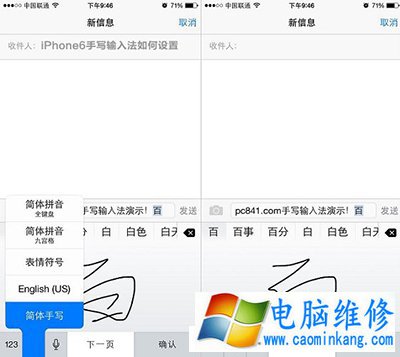
以上为华海电脑网电脑维修网小编提供的苹果iphone6怎么设置手写图文教程,喜欢大家会喜欢。
笔记本电脑维修
- 苹果电脑快捷键 苹果电脑快捷键大全表格
- 联想电脑维修 联想电脑维修地点
- 附近笔记本电脑维修 附近修笔记本电脑的地方
- 电脑硬件检测软件 电脑硬件检测软件通城网盘
- 电脑ip地址怎么看 清华同方电脑ip地址怎么看
- 电脑密码 电脑密码怎么去除掉
- 电脑没有声音 电脑没有声音是什么原因
- 电脑亮度怎么调 台式电脑亮度怎么调
- 电脑开机黑屏 电脑开机黑屏恢复按4个键
- 电脑ip地址 电脑ip地址冲突怎么解决
- 电脑无法开机 电脑无法开机一直黑屏
- 电脑维修免费上门附近
- 电脑黑屏怎么办 电脑黑屏怎么办主机还是亮的
- 360电脑管家 360电脑管家和腾讯电脑管家哪个更好
- 手机控制电脑 手机控制电脑的远程软件
- 电脑设置自动关机
